اگر به هردلیلی به دنیال سادهترین راه برای تبدیل گوشی به ماوس و کیبورد میباشید. بهتر است در این مقاله با موبایل 140 همراه شوید. شما میتوانید با بهرهگیری از نرمافزارهای تبدیل ماس و کیبورد بهآسانی از راه دور کنترل سیستم را به دست بگیرید.

دلایل اهمیت تبدیل گوشی به ماوس و کیبورد چیست؟
در خیلی از مواقع هنگام کار با رایانه شخصی مشکلاتی پیش میآید که به عنوان یک فرد آشنا به علوم رایانهای باید سریعا از یک راهحل یا نحوه جایگزین برای رفع موقتی آن استفاده کنیم. به عنوان نمونه این امکان وجود دارد که هنگام کار، ماوس شما از کار بیوفتد و یا اگر از باطری استفاده میکند، باطری آن تمام شود. در این موارد امکان تبدیل گوشی به ماوس وجود دارد. بهغیر از این شما قادر خواهید بود در صورت نیاز با تبدیل گوشی به کیبورد مشکل کار نکردن بعضی از دکمههای کیبورد را هم موقتا حل کنید. سادهترین راه جایگزین کردن باتری یا ماوس خراب برای انجام این فعالیت است ولی در صورتی که این امکان وجود نداشت چه باید کرد؟ در این حالت به راهحلهای جایگزین تبدیل گوشی به ماوس یا تبدیل گوشی به کیبورد پناه میبریم.
تبدیل گوشی به ماوس با WiFi Mouse
یکی از نرمافزارهای کاربردی و شناخته شده برای تبدیل گوشی به ماوس WiFi Mouse نام دارد. این برنامه تبدیل گوشی به ماوس با ایجاد ارتباط بین گوشی و رایانه شخصی شما میتواند یک ماوس مجازی از راه دور ایجاد کرده و به شما این اجازه را خواهد داد که با استفاده از یک گوشی اندروید رایانه خود را کنترل نمایید.
این نرمافزار در 2 نسخه رایگان و پولی انتشار پیدا کرده و برای دسترسی به تمام امکانات آن احتیاج به پرداخت هزینه دارید. شایان ذکر است که با یک جستوجوی ساده در اینترنت قادر خواهید بود نسخهی کامل و رایگان آن را دانلود نمایید. این نکته را نیز در نظر داشته باشید که این نرمافزار نه تنها قابلیت تبدیل گوشی به ماوس را دارد، بلکه در نسخههای جدیدتر امکان تبدیل گوشی به کیبورد را نیز فراهم کرده است.
- در مرحلهی اول باید نسخه اندرویدی نرمافزار WiFi Mouse را دانلود نموده و برروی گوشی هوشمند خود نصب نمایید. این نرمافزار در گوشیهای با اندروید 4.1 و بالاتر سازگاری دارد.
- سپس نسخهی دسکتاپ را دانلود نموده و برروی کامپیوتر نصب کنید.
درحال حاضر، باید گوشی و رایانهی شخصی خود را به یک شبکهی وایفای متصل کنید. به این نکته نیز توجه کنید که اگر کامپیوتر شما امکان اتصال به شبکه WiFi را ندارد، قادر هستید به وسیلهی کابل USB یا کابل شبکه به مودم متصل کنید.
در پایان فقط لازم است اپلیکیشن گوشی به ماوس WiFi Mouse را برروی رایانه شخصی و گوشی را اجرا نمایید و در صفحهی گوشی نام کامپیوتر خود را انتخاب نمایید. حالا بهآسانی قادر خواهید بود از تمامی امکانات این نرمافزار بهرهمند شوید.
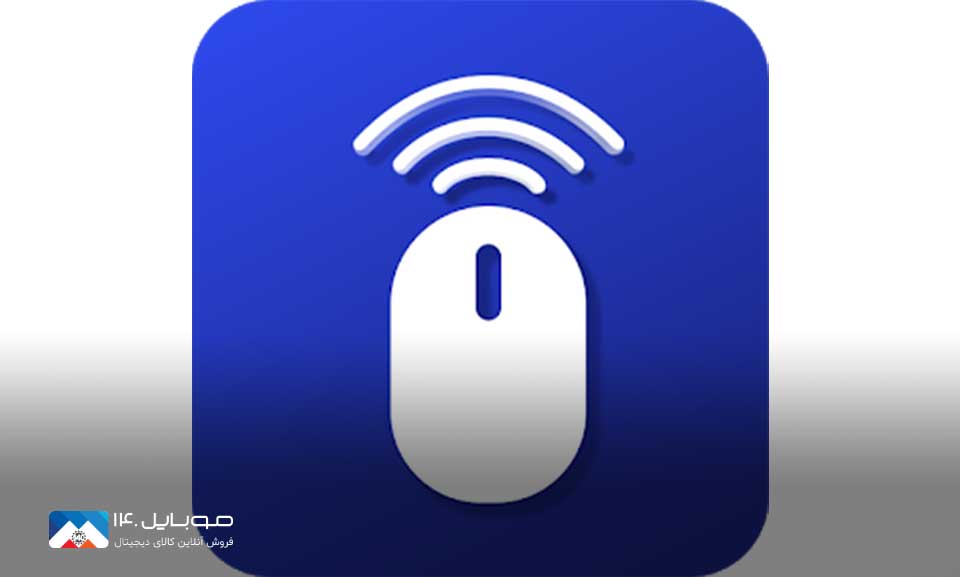
نرمافزار KiwMote
این نرمافزار یک برنامه برای کنترل ماوس و کیبورد از طریق وسایل اندرویدی است. با KiwMote قادر خواهید بود با فاصله از کامپیوتر خود بنشینید و پس از تبدیل موبایل به کیبورد و ماوس آن را کنترل کنید. با این اپلیکیشن رایگان دیگر به کیبورد و ماوس وایرلس احتیاجی ندارید و همه چیز از طریق صفحه لمسی گوشی شما قابل کنترل است.
KiwMote نه تنها قابلیت تبدیل گوشی به ماوس کامپیوتر را دارد بلکه امکان کنترل بعضی از برنامهها و پلیرهای محبوب ویندوز مانندAdobe PDF Reader ،Foxit PDF Reader ،KM Player ،Real Player ،VLC Media Player ،BS Player ،Winamp ،Windows Media Player و Windows Photo Viewer را از طریق گوشی هوشمند نیز در اختیار دارد.
برنامه تبدیل گوشی به ماوس از 2 بخش سرور و کلاینت تشکیل شده است، به همین خاطر برای تبدیل گوشی به ماوس لمسی باید بخش سرور را بر روی کامپیوتر خود اجرا کنید.
برای تبدیل گوشی به ماوس کامپیوتر مراحل ذیل را دنبال کنید:
- برای تبدیل گوشی به کیبورد یا ماوس باید در مرحله اول برنامه KiwMote را از طریق گوگلپلی برروی گوشی یا تبلت اندرویدی خود نصب کنید.
- سپس نسخه سرور Kiwiserver را هم از طریق وبسایت http://kiwimote.com برای ویندوز دانلود نمایید.
نکته: نسخه سرور نرمافزار تبدیل گوشی به ماوس کامپیوتر KiwMote تحت جاوا نوشته شده و تنها 1.44 مگابایت حجم دارد. مانند دیگر برنامه جاوا برای اجرای KiwMote باید Java SE Runtime Environment را بر روی سیستم ویندوزی خود نصب کنید.
برای تبدیل گوشی به کیبورد کامپیوتر مراحل ذیل را دنبال کنید:
برای تبدیل گوشی به ماوس یا کیبورد در مرحله اول باید گوشی خود را به همان شبکه WiFi که Pc به آن متصل است، وصل کنید. اگر هم WiFi ندارید، میتوانید از طریق بلوتوث به کامپیوتر رومیزی یا لپتاپ وصل شوید. در ادامه کافی است ویندوز برنامه Kiwiserver و بعدتر هم نسخه اندروید اپلیکیشن KiwMote را اجرا کرده و QR کد نمایش داده شده بر روی کامپیوتر را با گوشی خود اسکن کنید. در ادامه با انتخاب گزینههای ارائه شده میتوانید از گوشی خود به عنوان یک کنترل از راه دور برای ماوس و کیبورد استفاده کنید، به عبارتی میتوان گفت که تبدیل موبایل به کیبورد یا ماوس را انجام دادهاید. به همین سادگی میتوانید از طریق برنامه KiwMote کامپیوتر ویندوزی خود را کنترل کنید.
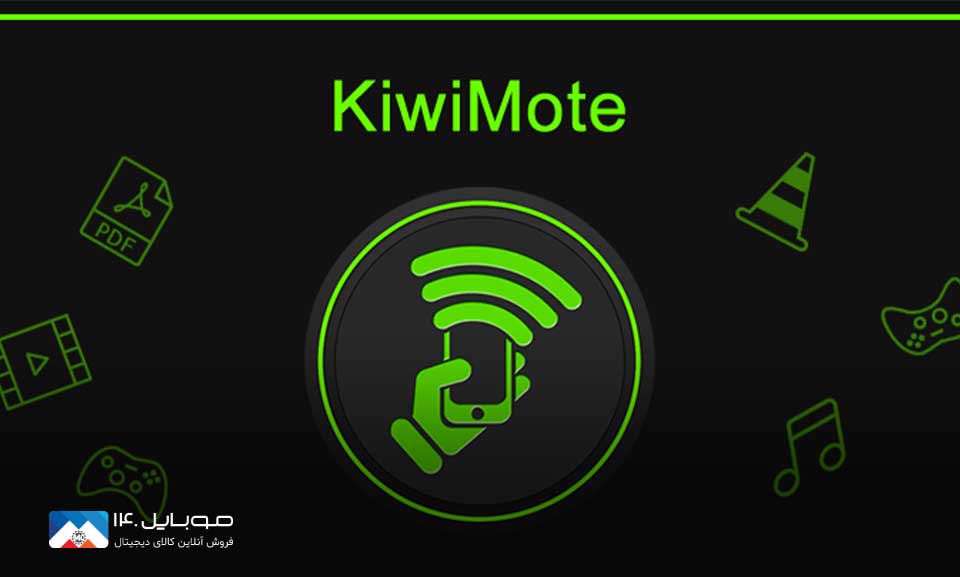
تبدیل گوشی به ماوس با بلوتوث
یکی از قدیمیترین و بهترین اپلیکیشنهای تبدیل گوشی به ماوس و کیبورد با بلوتوثServerless Bluetooth Keyboard & Mouse میباشد. کار با این نرمافزار هم بسیار ساده است و در قدم اول برای تبدیل موبایل به کیبورد باید این نرمافزار را از فروشگاه گوگلپلی یا وبسایتهای ایرانی دانلود کنید.
بعد از بازکردن برنامه از شما خواسته میشود که بلوتوث گوشی را روشن کرده و آن را بدون حرکت به مدت 300 ثانیه در معرض دید رایانه شخی خود قرار دهید.
بعد از نمایش صفحه جدید برروی گزینه Allow کلیک کرده و از صفحه اصلی آیکون منو را در بالا و سمت چپ اپلیکیشن انتخاب نمایید.
در این مرحله از طریق گزینه Bluetooth باید یک دستگاه بلوتوث جدید ( همان رایانه شخصی ) را انتخاب کنید.
برای تکمیل کردن فرآیند تبدیل گوشی به کبیورد کامپیوتر با بلوتوث، باید در ویندوز بلوتوث خود را روشن کنید. در ویندوز 11 به بخش تنظیمات مراجعه کرده و گزینه Bluetooth & Devices را انتخاب و گزینه بلوتوث را روی ON قرار دهید. حالا نام کامپیوتر در منو جستجو بلوتوث گوشی ظاهر خواهد شد، آن را انتخاب کرده و برروی گزینه Pair کلیک نمایید تا تبدیل گوشی به ماوس انجام گردد. در این مرحله روند تبدیل گوشی به ماوس به اتمام رسیده و میتوانید از گوشی خود بای کنترل رایانه شخصی استفاده کنید.
محدثه خلیلیان


 خبر قبلی
خبر قبلی
 خبر بعدی
خبر بعدی















شما هم میتوانید در مورد این کالا نظر بدهید
برای ثبت نظرات، نقد و بررسی شما لازم است ابتدا وارد حساب کاربری خود شوید.
افزودن نظر جدید